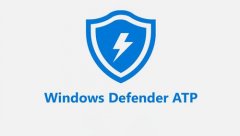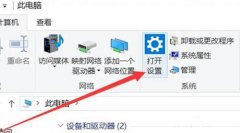对于许多用户来说,外接设备如打印机、扫描仪和键盘等的故障往往令人沮丧。不论是临时工作还是日常生活,当这些外部配件无法正常工作时,都会造成很大的困扰。排查外接设备故障,了解它们不工作背后的原因,是每个电脑使用者必备的技能。
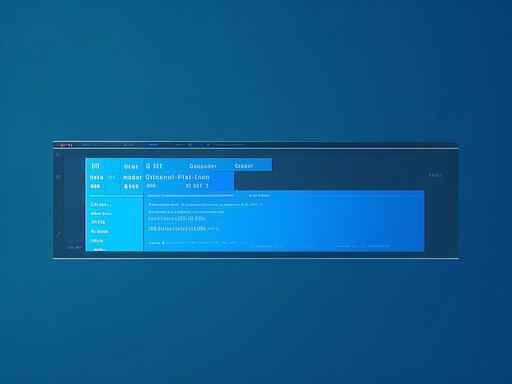
外接设备的连接问题通常可以归结为几个方面:硬件兼容性、驱动程序问题、以及物理连接。要具体了解这些内容,首先需要检视你的操作系统支持哪些外接设备。这不仅包括设备的品牌和型号,还需查看是否有最新的驱动程序更新。许多厂商会定期发布更新,以提高兼容性和功能性。
如果设备已连接,但系统依然未能识别,可以尝试更换 USB 端口或使用不同的电缆。许多问题根源于坏的物理连接,有时,只是一个微小的触摸不良导致设备无法正常运行。尝试在其他电脑上连接该设备,以排除设备本身是否出现故障。
对于一些较老的设备,硬件兼容性可能成为一个问题。这种情况下,用户可以查看设备制造商的官方网站,查找是否有针对新系统的补丁或兼容性说明。对于DIY爱好者,了解当前市场上外接设备的最新趋势和性能评测,显得尤为重要。例如,现代打印机往往支持Wi-Fi和蓝牙等无线连接方式,这减少了线路的纠缠,同时提供了更大的灵活性。
性能优化也是排查故障的重要一环。当外接设备如外置硬盘或显卡工作不顺畅时,系统资源的占用率可能是影响运行的关键因素。使用任务管理器查看现有进程,有时可能发现某些应用程序占用了过多的 CPU 和内存,导致外接设备性能下降。
维护并更新驱动程序也是确保外接设备顺畅工作的基本要求。可以定期访问设备管理器,检查是否存在任何警告标志。第三方软件也可以帮助用户自动识别并更新驱动程序,确保硬件始终处于最佳状态。
解决外接设备故障,虽然过程可能略显繁琐,但只要细心排查,绝大多数问题都能够迎刃而解。把握好这些技巧,加上持续的知识更新,无疑将为当前和未来的设备使用打下坚实的基础。
常见问题解答(FAQ)
1. 外接设备无法被识别,我该怎么办?
- 检查物理连接线是否牢固,尝试更换 USB 端口或电缆,并确认设备在其他计算机上是否能正常工作。
2. 我如何更新外接设备驱动程序?
- 在设备管理器中右键单击需更新的设备,选择更新驱动程序,也可以访问制造商官网直接下载最新驱动。
3. 外接打印机总是离线,怎样解决?
- 确认打印机与电脑的连接,检查打印机设置,确保其设置为默认打印机,并尝试重启设备。
4. 有哪些常见的外接设备兼容性问题?
- 一些老旧设备可能与新版本的操作系统存在兼容性问题,查看制造商网站的兼容性列表可以帮助你了解。
5. 如何检查系统资源占用情况?
- 打开任务管理器,查看各程序对 CPU、内存和其他资源的使用情况,识别是否有影响外接设备性能的进程。